excel无法复制粘贴
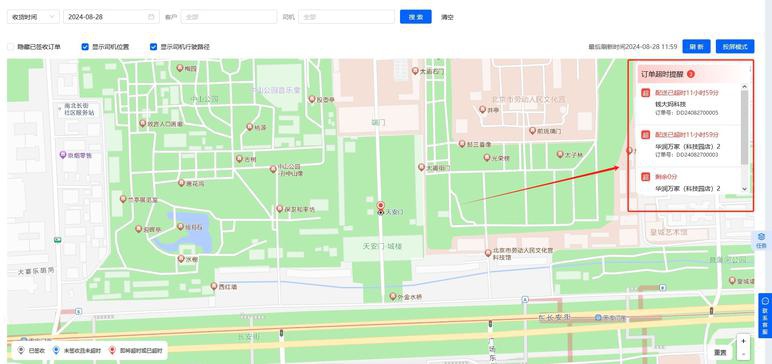 Excel无法复制粘贴问题的全面分析与解决方案
Excel无法复制粘贴问题的全面分析与解决方案
在日常办公中,Excel作为数据处理的核心工具,其复制粘贴功能的重要性不言而喻。然而,许多用户都曾遭遇过Excel无法正常复制粘贴的情况,这不仅严重影响工作效率,还可能造成数据丢失或工作延误。本文将系统分析导致这一问题的多种原因,并提供详细的解决方案。
一、问题表现与影响
Excel复制粘贴功能失效通常表现为以下几种形式:
1. 完全无法执行复制(Ctrl+C)或粘贴(Ctrl+V)操作
2. 粘贴后数据显示异常(如乱码、格式错误)
3. 仅能粘贴值而不能保留格式
4. 粘贴时出现错误提示(如”剪贴板不可用”、”内存不足”等)
这些问题可能导致:
– 重复性工作增加,效率大幅降低
– 跨工作表或工作簿数据整合困难
– 报表制作时间延长,影响工作进度
– 重要数据可能因操作失误而丢失
二、常见原因分析
1. 系统资源问题
– 剪贴板服务异常或内存占用过高
– Excel进程出现错误或假死状态
– 系统运行时间过长导致资源耗尽
2. Excel软件问题
– 程序文件损坏或组件缺失
– 加载项冲突或宏代码错误
– 版本兼容性问题(特别是跨版本操作时)
3. 文件自身问题
– 工作簿损坏或结构复杂度过高
– 单元格保护或工作表权限限制
– 特殊格式或条件格式设置冲突
4. 外部干扰因素
– 安全软件限制剪贴板访问
– 其他程序占用剪贴板资源
– 系统组策略或企业IT限制
三、系统化解决方案
基础排查步骤:
1. 重启Excel程序:关闭所有Excel窗口后重新打开
2. 重启计算机:解决临时性系统资源问题
3. 检查键盘快捷键:确认不是键盘硬件问题
4. 尝试右键菜单操作:验证是快捷键问题还是功能问题
进阶解决方案:
1. 修复剪贴板功能
– 打开任务管理器,结束”rdpclip.exe”进程
– 通过运行窗口输入”rdpclip”重新启动剪贴板服务
– 清除剪贴板历史:Windows设置→系统→剪贴板→清除剪贴板数据
2. Excel专用修复
– 安全模式启动Excel:按住Ctrl键同时启动Excel,选择”安全模式”
– 禁用加载项:文件→选项→加载项→转到→取消所有勾选
– 修复Office安装:控制面板→程序和功能→选择Office→更改→快速修复
3. 文件级处理
– 尝试将内容复制到新建工作簿
– 使用”打开并修复”功能:文件→打开→选择文件→下拉箭头选择修复
– 另存为其他格式(如.xlsx或.csv)后再操作
4. 高级技巧
– 使用”选择性粘贴”:右键→选择性粘贴→选择适当选项
– 通过公式引用:使用”=”直接引用源单元格
– 启用”共享工作簿”功能(可能解决某些权限问题)
四、预防措施
1. 定期维护习惯
– 避免创建过度复杂的工作表结构
– 定期保存并备份重要文件
– 使用官方正版软件并及时更新
2. 优化工作方式
– 大量数据操作时考虑使用Power Query
– 关键操作前创建文件备份
– 学习使用表格结构化引用替代部分复制操作
3. 系统优化
– 保持足够磁盘空间(特别是系统盘)
– 定期清理临时文件和剪贴板历史
– 避免同时运行多个大型Excel文件
五、特殊情况处理
对于企业用户或特定场景下的复制粘贴问题,可能需要:
– 联系IT部门检查组策略设置
– 验证网络权限和共享设置
– 检查是否安装了特定的安全管控软件
当所有常规方法无效时,可考虑:
1. 使用第三方Excel修复工具
2. 将数据导出为文本格式后重新导入
3. 彻底卸载并重新安装Office套件
结语
Excel复制粘贴功能失效虽然常见,但通过系统化的排查和解决方法,大多数情况下都能有效恢复。理解问题背后的原因比单纯记忆解决方案更为重要,这有助于用户在遇到类似问题时能够快速定位并解决。在日常使用中养成良好的Excel操作习惯,定期维护工作文件,将大大降低此类问题发生的概率,确保工作效率和数据安全。
点击右侧按钮,了解更多行业解决方案。
相关推荐
excel无法复制粘贴是怎么回事
excel无法复制粘贴是怎么回事
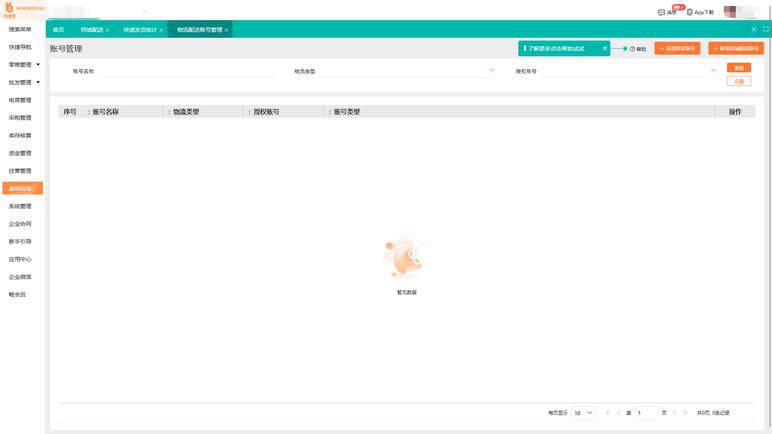
Excel无法复制粘贴的原因及解决方法
常见原因分析
Excel无法正常使用复制粘贴功能可能由多种因素导致,以下是最常见的几种情况:
1. 软件冲突或临时故障:Excel程序本身可能出现临时性错误,或者与其他软件产生冲突
2. 剪贴板被占用或损坏:系统剪贴板可能被其他程序占用或出现异常
3. 工作表保护设置:当前工作表或工作簿可能设置了保护,禁止编辑操作
4. 单元格格式限制:源单元格或目标单元格的特殊格式可能阻止粘贴操作
5. 大型数据量问题:当复制内容过大时可能导致操作失败
6. 权限问题:文件权限设置可能限制了编辑功能
7. 加载项冲突:某些Excel加载项可能与基本功能产生冲突
详细解决方案
方法一:基础排查与修复
1. 重启Excel程序:关闭所有Excel窗口后重新打开,这能解决大部分临时性故障
2. 检查文件是否只读:右键点击文件→属性→取消"只读"选项
3. 尝试其他粘贴方式:
- 右键菜单中的"选择性粘贴"
- 使用快捷键Ctrl+Alt+V选择特定粘贴选项
- 尝试"粘贴值"或"粘贴格式"等单一功能
方法二:剪贴板相关问题处理
1. 清除剪贴板历史:
- Windows 10/11:Win+V打开剪贴板历史,清除所有记录
- 运行命令`cmd /c "echo off | clip"`清空剪贴板
2. 重启剪贴板服务:
- 打开服务管理器(services.msc)
- 找到"剪贴板用户服务"(cbdhsvc)
- 重启该服务
方法三:检查Excel特定设置
1. 解除工作表保护:
- 点击"审阅"选项卡→"撤消工作表保护"
- 如需密码而不知晓,可能需要专业工具协助
2. 检查共享工作簿状态:
- 某些共享设置可能限制编辑功能
- 尝试取消共享(审阅→共享工作簿)
3. 禁用加载项:
- 文件→选项→加载项→转到→取消所有加载项勾选
- 重启Excel后测试功能
方法四:系统级解决方案
1. 修复Office安装:
- 控制面板→程序和功能→选择Microsoft Office→更改→在线修复
2. 创建新的用户配置文件:
- 某些用户配置损坏可能导致此问题
- 在Windows中新建用户账户测试
3. 检查杀毒软件拦截:
- 临时禁用杀毒软件测试
- 将Excel添加到杀毒软件白名单
高级疑难解答
如果上述方法均无效,可尝试以下高级解决方案:
1. 重置Excel设置:
- 关闭所有Office程序
- 删除或重命名以下文件夹:
`%appdata%MicrosoftExcel`
`%appdata%MicrosoftTemplates`
- 重新启动Excel
2. 使用安全模式启动Excel:
- 按住Ctrl键同时启动Excel
- 选择"安全模式"进入测试
3. 检查注册表设置:
- 警告:修改注册表有风险,建议先备份
- 检查HKEY_CURRENT_USERSoftwareMicrosoftOfficeXX.0ExcelOptions
- 查找与剪贴板相关的键值
预防措施
为避免此类问题再次发生,建议:
1. 定期更新Office至最新版本
2. 避免同时运行多个占用剪贴板的程序
3. 大型数据操作前先保存工作
4. 定期清理剪贴板历史
5. 使用专业的数据处理方式处理超大量数据
如果问题依然存在,可能需要考虑重装Office或联系Microsoft技术支持获取专业帮助。对于企业用户,系统管理员可能需要检查组策略设置中是否有相关限制。
点击右侧按钮,了解更多行业解决方案。
excel无法复制粘贴到另外的表格
excel无法复制粘贴到另外的表格
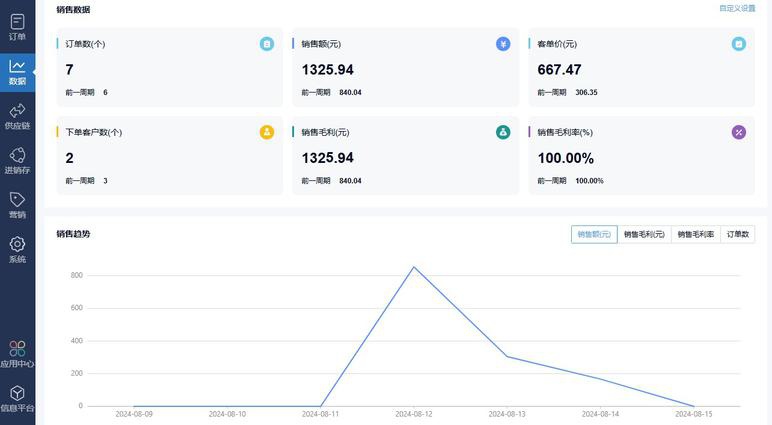
Excel无法复制粘贴到另外的表格的解决方法
问题描述
许多Excel用户在日常工作中会遇到无法将数据从一个表格复制粘贴到另一个表格的问题。这种问题可能表现为多种形式:粘贴选项灰色不可用、粘贴后数据格式错乱、仅部分数据被粘贴,或者直接出现错误提示。这种情况通常发生在不同工作簿之间或不同版本的Excel文件之间进行数据转移时。
可能的原因分析
1. 工作表或工作簿保护
最常见的原因之一是源工作表或目标工作表设置了保护。当工作表被保护时,某些操作(包括复制粘贴)可能会被限制。检查工作表标签是否显示"[受保护]"字样,或通过"审阅"选项卡查看保护状态。
2. 剪贴板问题
Windows剪贴板可能出现故障,特别是当复制大容量数据或长时间运行系统时。剪贴板服务可能暂时停止响应,导致粘贴操作失败。
3. 格式兼容性问题
当源数据和目标表格的格式差异较大时(如一个使用常规格式,另一个使用文本格式),粘贴操作可能无法正常完成。特别是当涉及特殊格式(如条件格式、数据验证等)时更容易出现问题。
4. 合并单元格限制
如果复制的区域包含合并单元格,而目标位置的行列结构与源区域不匹配,粘贴操作会失败。Excel对合并单元格的复制粘贴有严格限制。
5. 内存不足
处理大型Excel文件时,如果系统内存资源不足,可能导致复制粘贴功能异常。特别是当文件包含大量公式、图表或复杂格式时。
解决方法
方法一:检查并解除工作表保护
1. 打开目标工作簿,点击"审阅"选项卡
2. 查看"撤消工作表保护"或"撤消工作簿保护"按钮是否可用
3. 如果受保护,输入密码解除保护(若不知道密码,可能需要使用专业工具)
方法二:清除剪贴板并重启Excel
1. 关闭所有Excel窗口
2. 按Win+R,输入"cmd"打开命令提示符
3. 输入以下命令清除剪贴板内容:`echo off | clip`
4. 重新打开Excel尝试复制粘贴
方法三:使用选择性粘贴
1. 复制所需数据后,在目标位置右键点击
2. 选择"选择性粘贴"而非直接粘贴
3. 尝试不同的粘贴选项,如"值"、"格式"或"公式"
4. 逐步测试哪种选项能够成功粘贴
方法四:调整数据格式
1. 将目标区域设置为"常规"格式
2. 复制源数据后,在目标位置使用"选择性粘贴"→"值"
3. 然后单独处理格式问题
方法五:分步处理大型数据
1. 将大数据集分成小块复制粘贴
2. 先复制部分数据测试是否能够粘贴
3. 逐步增加数据量,找出导致问题的临界点
高级解决方案
1. 使用VBA宏
如果常规方法无效,可以尝试使用VBA代码强制复制粘贴:
```vba
Sub ForceCopyPaste()
Dim src As Range, dst As Range
Set src = Workbooks("源工作簿.xlsx").Sheets("Sheet1").Range("A1:D100")
Set dst = Workbooks("目标工作簿.xlsx").Sheets("Sheet1").Range("A1")
src.Copy
dst.PasteSpecial Paste:=xlPasteValues
Application.CutCopyMode = False
End Sub
```
2. 通过Power Query导入数据
1. 在目标工作簿中选择"数据"→"获取数据"→"从文件"→"从工作簿"
2. 选择源文件并导入所需工作表
3. 在Power Query编辑器中调整数据后加载到目标位置
3. 保存为CSV中间格式
1. 将源数据另存为CSV文件
2. 关闭Excel后重新打开CSV文件
3. 复制数据并粘贴到目标工作簿
预防措施
1. 定期保存工作:在进行大量数据操作前保存文件,防止意外丢失数据
2. 简化格式:尽量减少使用复杂格式和合并单元格
3. 分工作簿操作:对于大型项目,将数据分散到多个工作簿而非单个工作表
4. 保持更新:确保使用最新版本的Excel,微软会定期修复已知问题
5. 系统维护:定期清理系统内存和磁盘空间,确保Excel有足够资源运行
结论
Excel复制粘贴问题通常不是单一原因造成的,而是多种因素共同作用的结果。通过系统地排查可能的原因,并尝试不同的解决方法,大多数情况下都能恢复正常的复制粘贴功能。对于特别复杂的情况,考虑使用替代数据转移方法如Power Query或VBA宏可能更为高效。理解Excel的数据处理机制和限制,有助于预防类似问题的发生,提高工作效率。
点击右侧按钮,了解更多行业解决方案。
excel无法复制粘贴的解决方法
excel无法复制粘贴的解决方法
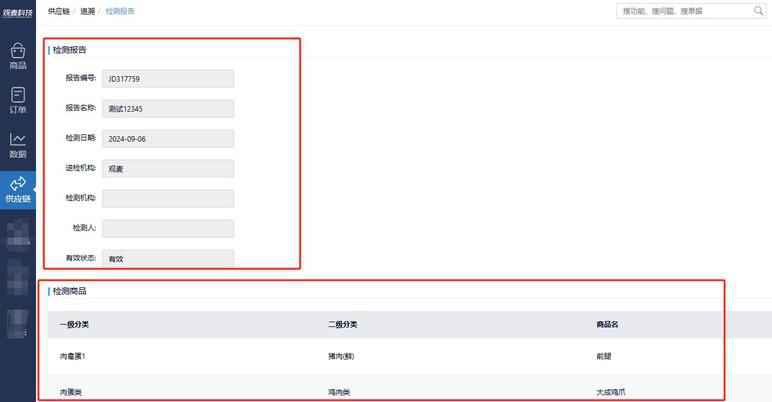
Excel无法复制粘贴的解决方法
一、问题概述
Excel无法复制粘贴是许多用户经常遇到的问题,可能导致工作效率大幅降低。这种现象可能表现为完全无法复制粘贴、粘贴后内容不正确、仅能粘贴部分内容或粘贴功能灰色不可用等情况。本文将全面分析可能的原因并提供详细的解决方案。
二、常见原因及解决方法
1. 剪贴板被占用或冲突
原因分析:其他程序可能占用了剪贴板,或者剪贴板服务出现异常。
解决方法:
- 关闭所有可能使用剪贴板的程序(如QQ、微信等通讯软件)
- 重启计算机以清除剪贴板内存
- 使用Windows键+V打开剪贴板历史记录,清除所有内容
- 在任务管理器中结束"剪贴板用户服务"进程,然后重新启动该服务
2. Excel文件或工作表被保护
原因分析:工作簿或特定工作表可能设置了保护,禁止编辑操作。
解决方法:
- 检查工作表底部标签是否有锁形图标
- 点击"审阅"选项卡→"撤消工作表保护"(可能需要密码)
- 如果是工作簿保护,选择"审阅"→"保护工作簿"→取消保护
3. 单元格格式限制
原因分析:源单元格或目标单元格有特殊格式设置。
解决方法:
- 尝试"选择性粘贴"(右键→选择性粘贴→数值)
- 清除目标单元格格式(开始→编辑→清除→清除格式)
- 检查是否有数据验证限制(数据→数据验证)
4. 加载项冲突
原因分析:某些Excel加载项可能与复制粘贴功能冲突。
解决方法:
- 文件→选项→加载项→转到→取消所有加载项的勾选→确定后重启Excel
- 逐一启用加载项测试,找出问题加载项
5. 软件故障或损坏
原因分析:Excel程序文件可能损坏或存在故障。
解决方法:
- 修复Office安装(控制面板→程序和功能→选择Office→更改→快速修复)
- 完全卸载后重新安装Office
- 尝试在其他电脑上打开同一文件,确认是否为文件问题
三、高级解决方案
1. 重置Excel设置
操作步骤:
1. 关闭所有Excel窗口
2. 按Win+R,输入`excel /safe`进入安全模式
3. 如果能正常复制粘贴,说明是设置或加载项问题
4. 重置用户选项:删除或重命名`%appdata%MicrosoftExcel`文件夹
2. 检查注册表设置
注意:修改注册表前请先备份
1. 按Win+R,输入`regedit`
2. 导航至`HKEY_CURRENT_USERSoftwareMicrosoftOffice16.0ExcelOptions`
3. 查找与剪贴板相关的键值(如ClipboardFormat等)
4. 如有可疑键值,可尝试删除(建议先导出备份)
3. 使用VBA宏作为临时解决方案
如果常规方法无效,可以创建简单的复制粘贴宏:
```vba
Sub MyCopyPaste()
Selection.Copy
' 切换到目标位置后运行下面部分
Selection.PasteSpecial Paste:=xlPasteValues
Application.CutCopyMode = False
End Sub
```
四、预防措施
1. 定期保存工作:使用Ctrl+S频繁保存,防止数据丢失
2. 保持Office更新:通过文件→账户→更新选项检查更新
3. 避免大范围复制:大量数据可分多次复制
4. 使用替代方法:对于重要数据,可考虑导出为CSV或使用数据库
5. 创建系统还原点:便于出现问题后恢复系统状态
五、总结
Excel复制粘贴问题通常可通过检查保护状态、重置剪贴板、关闭冲突程序或修复Office安装来解决。如问题持续,可尝试安全模式诊断或使用VBA宏作为临时解决方案。保持软件更新和良好的操作习惯能有效预防此类问题发生。如所有方法均无效,可能需要考虑文件损坏或系统级问题,此时建议联系IT支持专业人员。
点击右侧按钮,了解更多行业解决方案。
免责声明
本文内容通过AI工具智能整合而成,仅供参考,e路人不对内容的真实、准确或完整作任何形式的承诺。如有任何问题或意见,您可以通过联系1224598712@qq.com进行反馈,e路人收到您的反馈后将及时答复和处理。






















